Grałeś właśnie w swoją ulubioną grę mobilną i nagle ekran tabletu stał się podejrzanie czarny? Zastanawiasz się co się stało, ponieważ bateria wskazywała, że jest naładowana ponad połowę? Bez względu na to co robisz, tablet się nie włącza i nie znasz sposobu, aby przywrócić go do życia?
Tego typu problemy są częstsze niż mogłoby się wydawać i chociaż większość ludzi wpada w panikę, ważne jest zachowanie spokoju, ponieważ jest to problem, który można rozwiązać. W tym artykule przedstawimy Ci kilka typowych przyczyn, przez które tablet się nie włącza i jak je rozwiązać.
Zgarnij rabat: Wejdź na krzymark.pl – dodaj produkty do koszyka, wpisz kod rabatowy w koszyku zakupowym: BLOGKRZYMARK.
Co robić, gdy tablet nie chce się włączyć?
Zanim przejdziemy do trudniejszych sposobów rozwiązania problemu, przedstawimy kilka wstępnych wskazówek, które mogą rozwiązać problem i dzięki którym możesz sprawić, że tablet uruchomi się poprawnie bez konieczności wysyłania urządzenia do naprawy.
Uruchom ponownie urządzenie
Pierwszą rzeczą, którą możemy zalecić w tej sytuacji, jest ponowne uruchomienie urządzenia. Nie ma znaczenia, czy jest to marka Lenovo, Samsung czy iPad wszystkie mają przycisk włączania / wyłączania urządzenia. Zaleca się przytrzymanie tego przycisku przez około 10 sekund, aby spróbować włączyć urządzenie ponownie.
Zresetuj tablet
Jeśli problem nie ustąpi i tablet wciąż się nie uruchamia, poszukaj przycisku resetowania. Zwykle w tabletach jest to mały otwór z opisem “reset” i znajdziesz go przeważnie z boku tabletu lub w jego dolnej części. Aby móc poprawnie nacisnąć przycisk resetowania w tablecie, użyj małego spiczastego przedmiotu, takiego jak szpilka. Alternatywnie możesz nacisnąć go za pomocą kluczyka do karty SIM, który znajduje się w komplecie z telefonem lub tabletem. Po naciśnięciu przycisku resetowania poczekaj kilka sekund, aż logo pojawi się na ekranie tabletu.
Wykonaj Hard Reset
Jeśli tablet się nie uruchamia pomimo zastosowania powyższych sposobów, spróbuj wykonać tzw. twardy reset (hard reset) urządzenia. Warto pamiętać, że wszystkie pliki, które znajdują się w pamięci tabletu, zostaną utracone, ale te, które znajdują się na karcie SD nie zostaną usunięte.
Jak zresetować tablet z Androidem?
- Puść przycisk głośności.
- Wybierz opcję Wipe Data.
- Zatwierdź wybraną opcję przyciskiem uruchamiania.
Jak zresetować tablet z iOS-em?
Jeżeli chcesz sformatować tablet z systemem iOS, zalecamy zapoznanie się z oficjalną instrukcją na stronie supportu Apple. W skrócie reset tabletu z iOS-em, gdy ten się nie uruchamia, można dokonać przez podłączenie urządzenia do komputera i uruchomienie funkcji odtwarzania iPada w programie iTunes.
Tablet nie chce się ładować
Niemal każdy z nas, kto na co dzień używa tabletu, doświadczył sytuacji, w której próbując rozpocząć ładowanie, zauważył, że urządzenie nie reaguje na podłączenie kabla USB. Istnieje wiele czynników takiego zachowania urządzenia. Od najbardziej podstawowego, czyli kabla w złym stanie, po bardziej problematyczne jak uszkodzona bateria w tablecie czy port ładowania.
Kontrola zasilania – podłączenie tabletu do ładowarki
Przede wszystkim pierwszą rzeczą, którą robimy, jest podłączenie tabletu do ładowarki. Ta rada może wydawać się prosta, ale często może rozwiązać problem. Najpierw dokładnie sprawdź styk zasilania tabletu i spróbuj sprawdzić, czy nie ma na nim żadnego przedmiotu lub kurzu. Jeśli wszystko jest w porządku i złącze jest czyste to podłącz tablet do ładowarki. Teraz sprawdź czy dioda ładowania się zaświeci. Poczekaj kilka minut, aż bateria trochę się naładuje i naciśnij przycisk zasilania.
Jeśli tablet nie odpowiada, poszukaj innego urządzenia, które ma takie samo złącze zasilania, co ładowarka tabletu i podłącz do niego zasilacz. Jeśli to urządzenie nie reaguje, prawdopodobnie masz problem z ładowarką i będziesz musiał ją wymienić.
Uszkodzone gniazdo ładowania w tablecie
Czasami problem z ładowaniem dotyczy portu ładowania w tablecie. Spójrz na niego, aby sprawdzić, czy nie jest wygięty lub urwany. Złącze kabla ładującego musi być dobrze dopasowane, tak aby wszystkie styki były prawidłowo podłączone do styków portu w tablecie. Jeśli port jest uszkodzony, może być konieczna jego naprawa lub wymiana całego urządzenia. Należy również sprawdzić złącze na kablu ładującym, aby upewnić się, że ma prawidłowy kształt i nie jest uszkodzony.

Problem z ładowarką do tabletu
Jeśli port ładowania wygląda na sprawny, problem może dotyczyć ładowarki. Gdy to możliwe, użyj innej ładowarki. Jeśli ładuje Twój tablet, to świetnie. Należy zauważyć, że ładowarki mogą być wadliwe. Na przykład często zdarzają się przypadki, w których ładowanie działa według własnego uznania – dziś przestaje działać i nie chce naładować urządzenia, a następnego dnia działa jak wcześniej. Taką ładowarkę lepiej wymienić, gdyż może uszkodzić tablet.
Tablet łączy się z WiFi, ale nie ma Internetu
Czy przytrafiły Ci się problemy z łącznością Wi-Fi na tablecie? Jeśli tak – nie jesteś jedyny, ponieważ problemy z Wi-Fi w tabletach są dość standardowe. Dlatego stworzyliśmy listę rozwiązań, których możesz użyć do rozwiązania problemów z Wi-Fi na tablecie.
Chociaż istnieje wiele powodów, z których masz problemy z Wi-Fi na tablecie, z reguły najczęściej spowodowane są:
- Problemami sieciowymi – np. błędny adres IP, problem z DHCP.
- Nieprawidłowym działaniem systemu operacyjnego.
- Uszkodzeniem fizycznym urządzenia.
Jeżeli po połączeniu się z WiFi, tablet wciąż nie ma internetu, sprawdź poniższe rozwiązania.
Włącz i wyłącz tryb samolotowy
W niektórych przypadkach, krótkie włączenie i wyłączenie trybu samolotowego pomaga naprawić problemy z WiFi. Możesz wyszukać tryb samolotowy w obszarze powiadomień tabletu. Gdy go znajdziesz, włącz go, odczekaj pięć sekund, a następnie wyłącz.
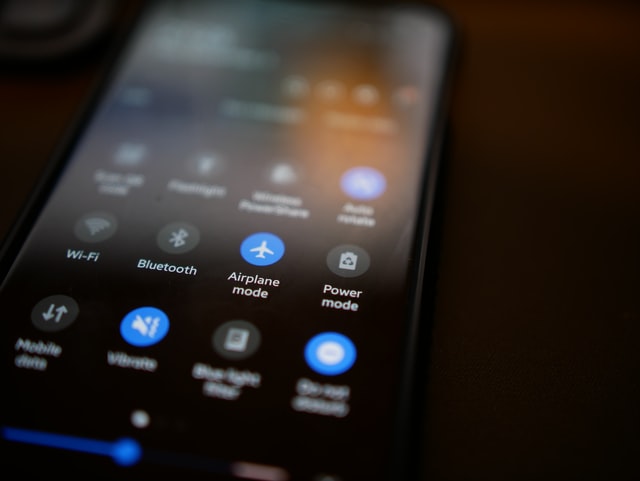
Sprawdź czy funkcja Bluetooth jest włączona
Niekiedy Bluetooth może powodować konflikt z Wi-Fi. Jeśli Twój tablet ma włączony Bluetooth, wyłącz go w obszarze powiadomień, a następnie spróbuj ponownie użyć Wi-Fi, aby sprawdzić, czy problem został rozwiązany.
Tryb oszczędzania energii
Tryb oszczędzania energii ma na celu zmniejszenie zużycia baterii. Ponieważ Wi-Fi szybko wyczerpuje baterię, po włączeniu tego trybu mogą występować problemy z Wi-Fi. Upewnij się, że tryb oszczędzania energii jest wyłączony.
Ponownie połącz się z siecią Wi-Fi
Pomocnym sposobem rozwiązania problemów z Wi-Fi jest zapomnienie wszystkich sieci, z którymi wcześniej łączyło się urządzenie. Ale zanim przejdziesz dalej, upewnij się, że masz wszystkie szczegóły potrzebne do ponownego połączenia się z siecią Wi-Fi (nazwę sieci i hasło). Wykonaj poniższe kroki, aby zapomnieć wybraną sieć Wi-Fi:
-
-
- Przejdź do menu Ustawienia w tablecie
- Stuknij w Połączenia
- Znajdź Wi-Fi i dotknij go
- Tutaj będą wymienione wszystkie sieci Wi-Fi dodane do tabletu. Stuknij nazwę każdej sieci, a następnie wybierz opcję Zapomnij.
- Po usunięciu sieci musisz dodać sieć, z którą chcesz się połączyć.
-
Zresetuj router
Niekiedy problem z prawidłowym działaniem Internetu w tabletach, spowodowany jest przez router Wi-Fi. Wówczas zaleca się zrestartowanie routera. Aby to zrobić, postępuj zgodnie z instrukcją dołączoną do routera. W zależności od modelu i typu może być konieczne wykonanie różnych czynności. Ponowne uruchomienie routera może rozwiązać problemy z połączeniem Wi-Fi. Jeśli zauważysz, że po ponownym uruchomieniu routera, wszystkie inne urządzenia mogą się połączyć i korzystać z Internetu bez problemów, musisz kontynuować rozwiązywanie problemów z tabletem.
Sprawdź datę i godzinę w tablecie
Ci, którzy często podróżują, szczególnie między strefami czasowymi, mogą mieć problemy z prawidłowym działaniem Wi-Fi z powodu daty i godziny, ponieważ musi się ona zgadzać z datą i godziną routera, z którym próbujesz się połączyć. Upewnij się, że data i godzina w tablecie odzwierciedlają datę i godzinę miejsca, w którym się znajdujesz. Możesz zmienić szczegóły, przechodząc do menu Ustawienia, a następnie dotykając Data i godzina.
Dlaczego tablet nie reaguje na dotyk?
Jeszcze przed chwilą Twoje palce zręcznie przesuwały się po ekranie dotykowym tabletu – otwierałeś aplikacje, pisałeś wiadomości do znajomych, przeglądałeś strony internetowe w poszukiwaniu nowych wskazówek i trendów. Ale nagle żadne stukanie ani naciskanie nie wywołuje reakcji. Istnieje kilka przyczyn dlaczego tak się dzieje. Ponieważ ekran dotykowy rejestruje ładunek elektryczny, który wypływa z palca, przewodnictwo musi działać prawidłowo. Brak reakcji ekranu dotykowego może wiązać się z następującymi wadami wyświetlacza:
-
- nieodpowiednie szkła hartowane lub folie ochronne
- tłuszcz na ekranie
- wilgoć
W związku z powyższym, upewnij się, że ekran jest czysty i suchy. Do czyszczenia ekranu nadaje się na przykład ściereczka z mikrofibry. Twoje palce również powinny być czyste i suche. Jeśli są mokre, brudne lub bardzo zimne, tablet może ich nie zarejestrować. Używanie tabletu zimą w zwykłych rękawiczkach także może powodować, że wyświetlacz nie zareaguje. Obsługuj tablet tylko w specjalnie zaprojektowanych rękawiczkach. Ich materiały zapewniają niezakłócony przepływ energii.
Mamy nadzieję, że nasz poradnik pomógł i już wiesz dlaczego tablet nie chce się włączyć. Daj znać w komentarzu czy w końcu udało się włączyć tablet i co spowodowało problemy.




Mam nowy tablet Samsung Galaxy. Ustawiłem już godzinę i date, ale przy usiłowaniu wpisania hasła każdorazowo jest komunikat “błędne hasło”
Hasło ustalam po raz pierwszy
mam tablet lenovo i próbowałam każdy sposób i włącza się logo i po 3 sekundach znika wibrując i znowu się pojawia i tak ciągle
Tablet się wyłączył podczas grania mojego syna i niechce mi włączyć próbowałam już na różne sposoby i nic
Przytrzymałem 10 sek.wyłącznik i tablet Lenovo 10 zaskoczył. Dzięki.